オンラインとオフラインでPNGファイルのサイズを小さくする方法
PNG(Portable Network Graphics)ファイルは、ラスターグラフィックファイル形式です。ロスレス圧縮を使用しているため、ファイルサイズは大きくなります。オンライン使用や写真編集において、従来のGIFやTIFF形式を置き換えるために開発されました。最大の利点は透明な背景に対応していることです。しかし、ファイルサイズが大きいことが大きな課題となっています。このガイドでは、7つの方法を紹介します。 PNG圧縮 ファイルサイズが小さくなります。
ページコンテンツ:
パート1.PNGをオンラインで圧縮する方法
PNGファイルのサイズを圧縮する最も便利な方法は、次のようなオンラインPNG圧縮ツールを使用することです。 Apeaksoft無料画像圧縮機他のオンライン画像圧縮ツールと比較して、追加料金や透かしなしで無料で使用できます。直感的なデザインなので、初心者にも最適です。
PNGファイルをオンラインで可能な限り低容量に圧縮する最良の方法
• PNG ファイルを可能な限り圧縮します。
• 画質の悪い写真を修正する 圧縮中。
• 一度に最大 40 枚の画像を処理します。
• 料金は一切かからず、完全に無料でご利用いただけます。
無料でPNGをオンラインで圧縮する方法
ステップ 1: ブラウザで https://www.apeaksoft.com/free-online-image-compressor/ にアクセスします。
ステップ 2: クリック 圧縮する画像を追加する ボタンをクリックし、ハードディスクから必要な PNG ファイルをインポートします。
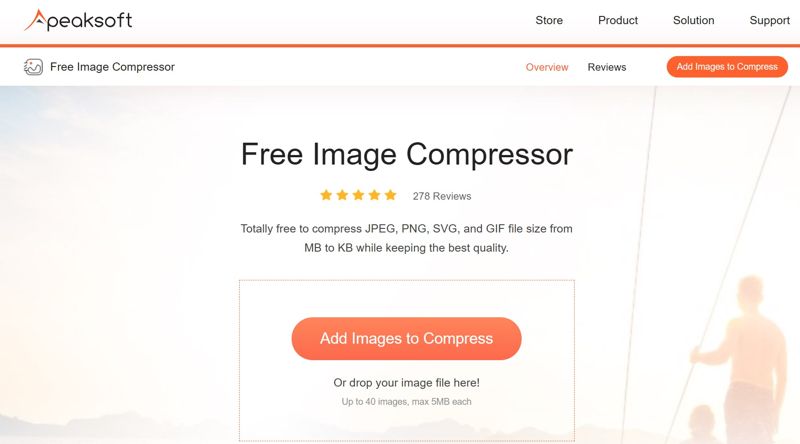
ステップ 3: その後、Web アプリは PNG をオンラインで自動的に圧縮します。
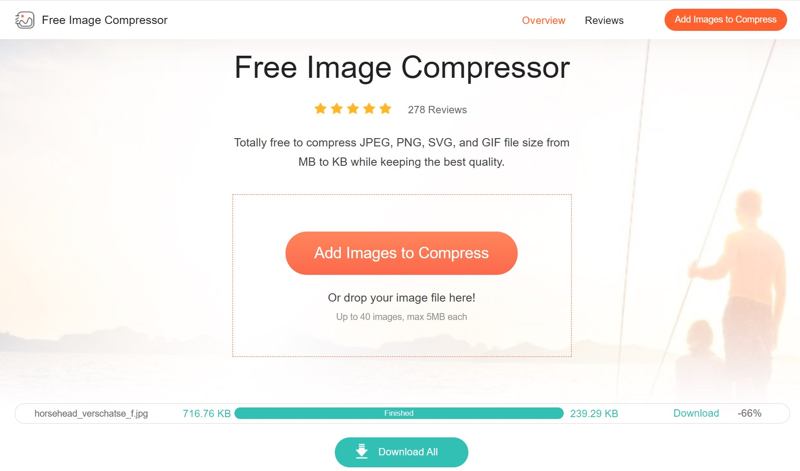
ステップ 4: 完了したら、 ダウンロード or すべてのダウンロード 小さい PNG を保存するボタン。
パート2. PhotoshopでPNGを圧縮する方法
プロの画像編集ソフトとして、多くの人がデスクトップにPhotoshopをインストールしています。 Photoshop で画像を鮮明にするまた、PNG のサイズ変更、解像度の縮小、Web 用に保存機能の使用によって圧縮することもできます。
ステップ 1: Photoshop で目的の PNG ファイルを開きます。
ステップ 2: 画像メニューに移動して 画像サイズ.
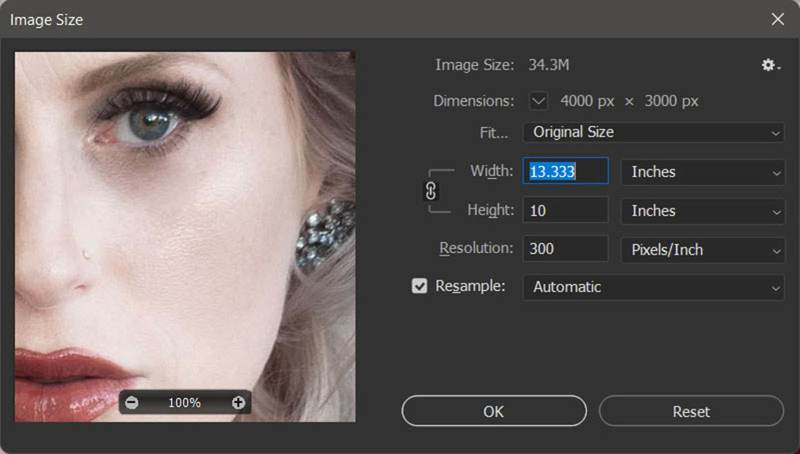
ステップ 3: 画像サイズダイアログでサイズを変更します 幅(Width) 高さ 値を下げます。アスペクト比を維持する場合は、一方のオプションを変更すると、もう一方のオプションもそれに応じて変更されます。
ステップ 4: 解像度を縮小して確実に リサンプル チェックされます。
ステップ 5: 詳しくはこちら OK 変更を適用します。
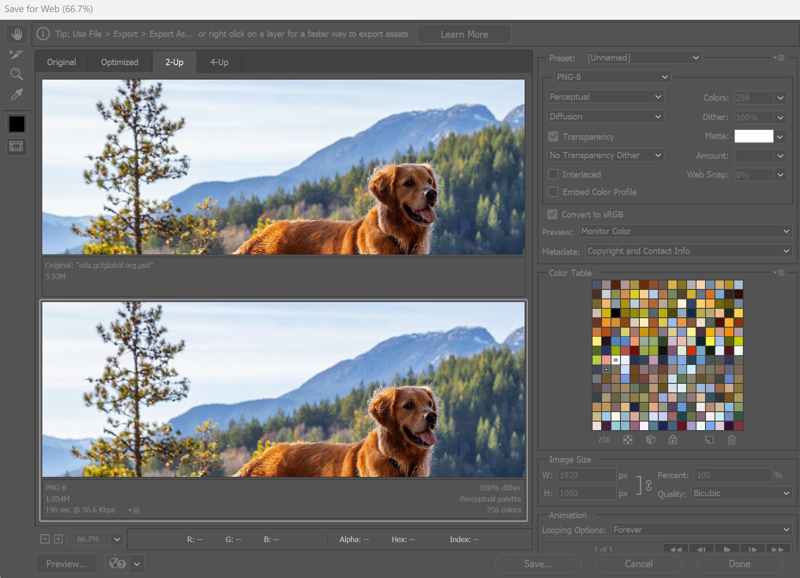
ステップ 6: 次に、 File メニュー、選択 転送、およびピック Web(レガシー)用に保存します。
ステップ 7: 背景を透明にしたい場合は、 PNG-8 フォーマットオプションから選択します。それ以外の場合は、 JPEG.
ステップ 8: 次に、を調整します 品質 or パーセント ファイル サイズに満足するまでオプションを調整します。
パート3. MacでPNGを圧縮する方法
Macユーザー向けには、PNG写真を圧縮するためのツールが組み込まれています。プレビューアプリでは、写真を圧縮できます。さらに、写真アプリでは画像ファイルのサイズを縮小できます。
プレビューを使用してPNGファイルを5KBに圧縮する方法
ステップ 1: アプリケーション フォルダーからプレビューを実行します。
ステップ 2: 圧縮したい PNG を開きます。
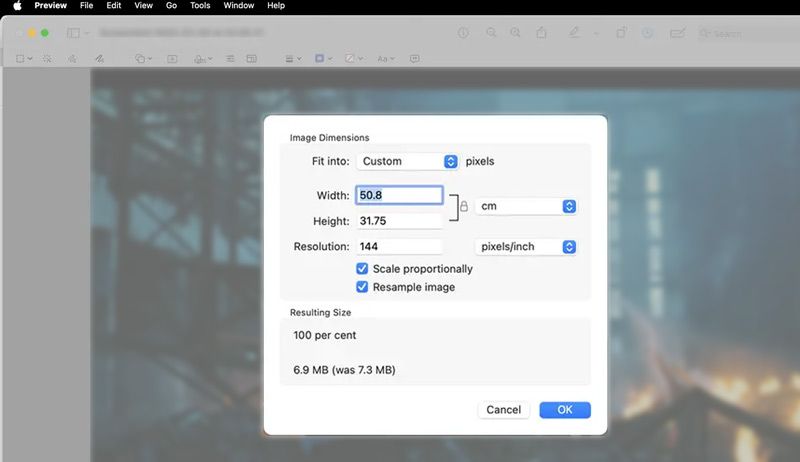
ステップ 3: クリック 編集 上部のツールバーからボタンをクリックし、 リサイズ.
ステップ 4: ここでは、 幅(Width), 高さ, 解像度.
ステップ 5: チェック 画像をリサンプルする をクリックし PNG を小さくしても大丈夫です。
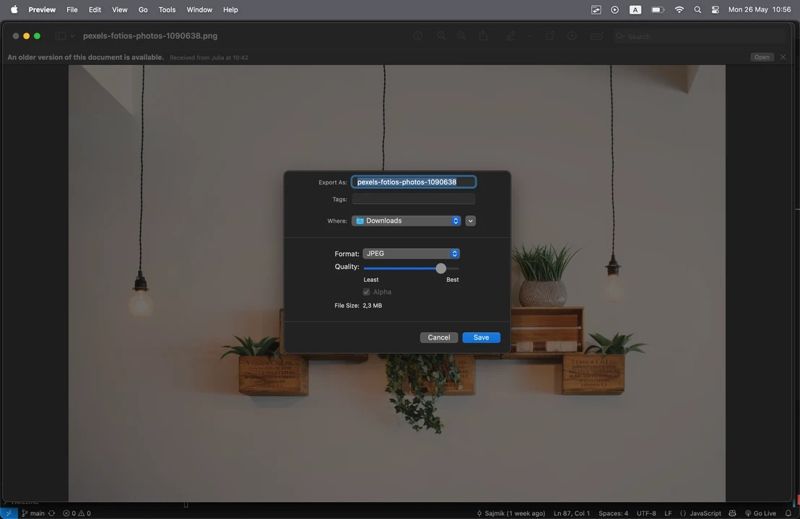
ステップ 6: 次に、 File メニューと選択 書き出す。
ステップ 7: 新しいファイル名と保存先フォルダを設定します。透明な背景を維持するには、 PNG; それ以外の場合は、選択 JPG from フォーマット.
ステップ 8: を調整する 品質 PNGファイルを5KBに圧縮します。その後、 Save.
写真用PNGを2MBに圧縮する方法
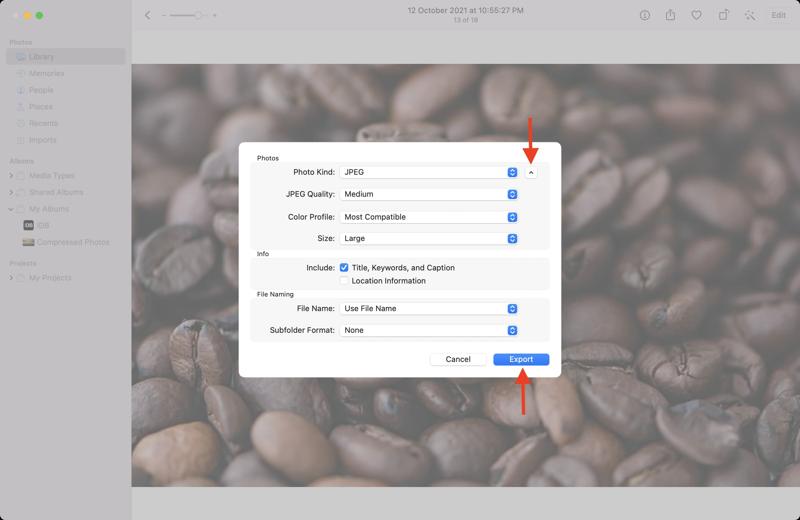
ステップ 1: フォト アプリを実行し、PNG を見つけて開きます。
ステップ 2: に行きます File メニュー、選択 転送、クリック 1枚の写真をエクスポート.
ステップ 3: プルダウン 写真の種類 option.オプション。 Choose選択 PNG 透明のままにしたい場合は、 JPG.
ステップ 4: ダウンスケール 品質 サイズ オプション。
ステップ 5: 状況に応じて他のオプションを設定します。
ステップ 6: 最後に、 転送
パート4. Windows 11/10でPNGを圧縮する方法
MicrosoftはWindows 11/10に、MSペイントやフォトなどの写真編集ソフトや画像管理ソフトを追加しました。これらのソフトを使えば、追加のソフトウェアを使わずにPNGファイルを2MB以下に圧縮できます。写真を圧縮する手順は以下のとおりです。
MSペイントでPNGファイルを2MBに圧縮する方法
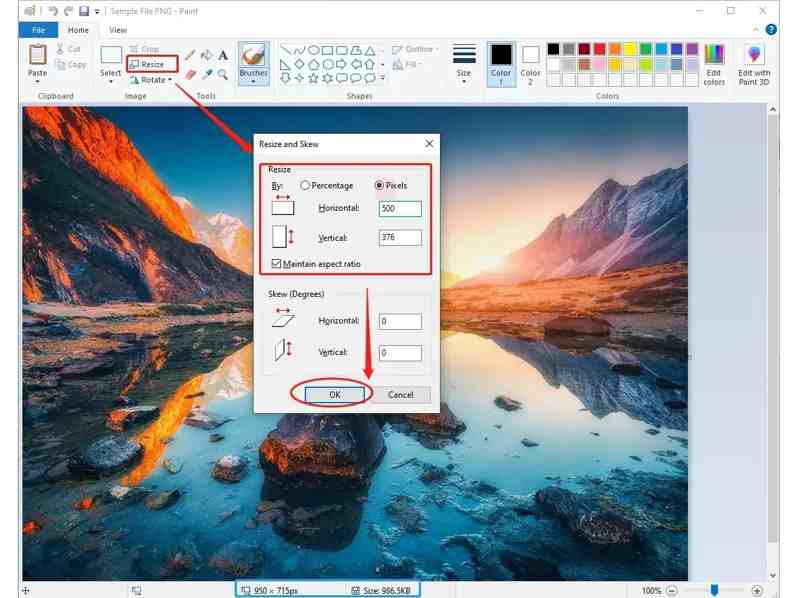
ステップ 1: ファイル エクスプローラーで PNG を見つけます。
ステップ 2: それを右クリックして、 で開きます、およびピック ペイント.
ステップ 3: クリック サイズ変更と傾斜 上のリボンのメニュー。
ステップ 4: そして、 水平な 垂直 下の小さい リサイズ のセクションから無料でダウンロードできます。
ステップ 5: 詳しくはこちら OK PNG を 2MB に圧縮します。
ステップ 6: それから、 File メニュー、選択 名前を付けて保存適切な出力形式を選択します。
写真を使ってPNGを圧縮する方法
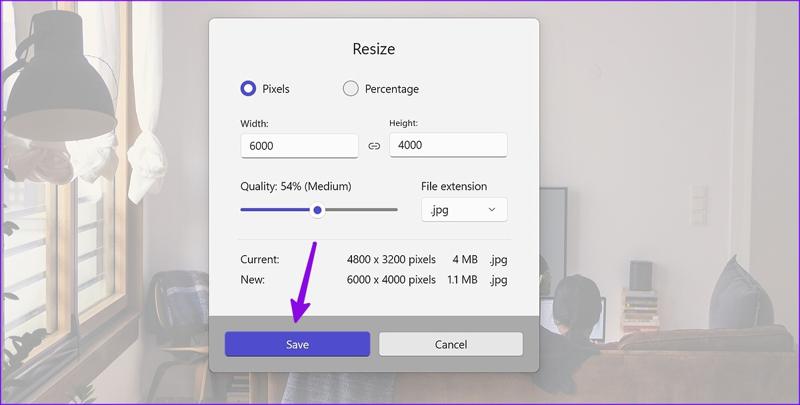
ステップ 1: 写真付きの大きな PNG を開きます。
ステップ 2: クリック その他 3 つのドットのアイコンが付いたボタン。
ステップ 3: 選択する 画像のサイズを変更する を開く リサイズ ダイアログ。
ステップ 4: リサイズ 幅(Width) 高さ PNG を小さくします。
ステップ 5: 移動 品質 スライダーを調整して、PNG を 2MB に圧縮します。
ステップ 6: クリック Save 小さい PNG をエクスポートするためのボタン。
パート5. PNGファイルを無料で小さくする方法
上記のオプションが気に入らない場合は、サードパーティ製の画像エディタやPNG圧縮ソフトがあります。例えば、GIMPは人気の写真エディタです。オープンソースプロジェクトなので、無料で使用できます。YouTubeサムネイル用にPNGを圧縮する手順は次のとおりです。
ステップ 1: コンピューターで GIMP を起動します。
ステップ 2: 必要な PNG を GIMP にドラッグ アンド ドロップします。
ステップ 3: に行きます 画像 メニューから「画像の拡大縮小」を選択します.
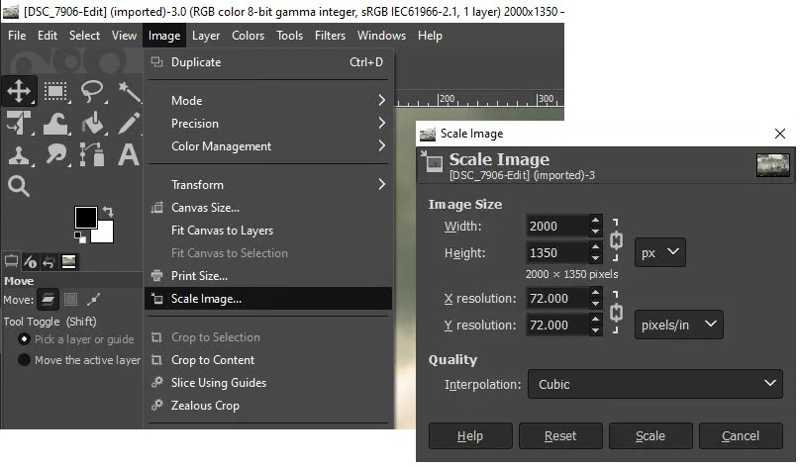
ステップ 4: リサイズ 幅(Width) 高さ 下 画像サイズ次に、変更を確認します。
ステップ 5: に行きます File メニュー、選択 としてエクスポート, 「エクスポート」をクリックします.
ステップ 6: スライダーを動かして 圧縮レベル.
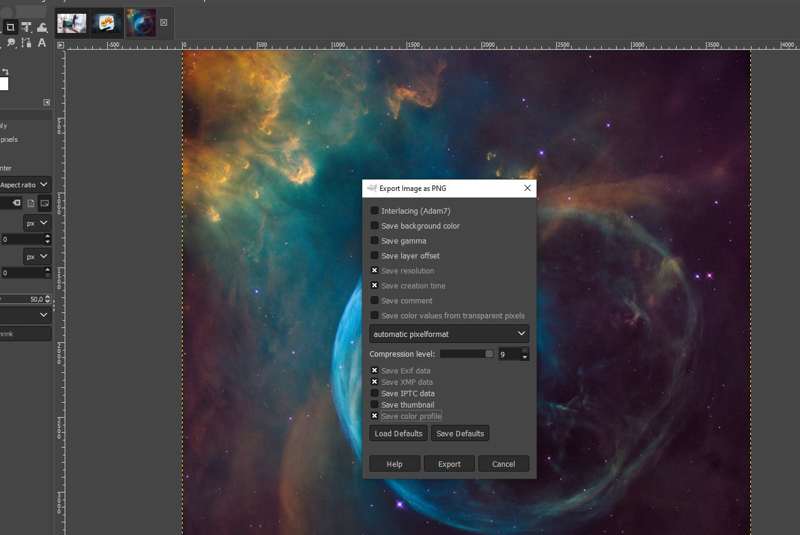
ステップ 7: 必要に応じて他のオプションを設定します。
ステップ 8: クリック 転送 結果を保存するボタン。
結論
このガイドでは、7つの方法を紹介しました PNGの圧縮 Windows、macOS、Linuxで利用可能です。WindowsとMacに搭載されている写真編集ソフトと画像マネージャーを使えば、PNG画像のサイズを変更してサイズを小さくすることができます。画像圧縮ソフトをインストールするのが面倒な場合は、 Apeaksoft無料画像圧縮機 品質を損なうことなく複数の PNG ファイルを縮小する最適なオプションです。
関連記事
Twitterの写真を圧縮することで、アップロード速度を上げることができます。このガイドでは、ぼやけることなく画像サイズを縮小する方法をご紹介します。
Facebookの圧縮を停止するにはどうすればよいですか? 品質を損なうことなくFacebookに写真をアップロードするにはどうすればよいですか? Facebookアップロード用に画像を圧縮する簡単な方法を学びます。
Discord、Facebook、WhatsApp、またはその他のソーシャルメディア用の GIF 圧縮をお探しですか? この記事で推奨される 14 個の最高の GIF 圧縮をご覧ください。
SVGファイルのサイズを縮小することで、ウェブの読み込み速度を向上できます。このガイドでは、ベクターの詳細やデザインの品質を損なうことなく、SVG画像を安全に圧縮する方法をご紹介します。

